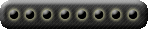pour commencer, vous devez aller dans la page de gestion de votre compte. Pour cela, vous devez cliquer sur votre nom de profil en haut à droite, puis sélectionner "panneau de l'utilisateur"
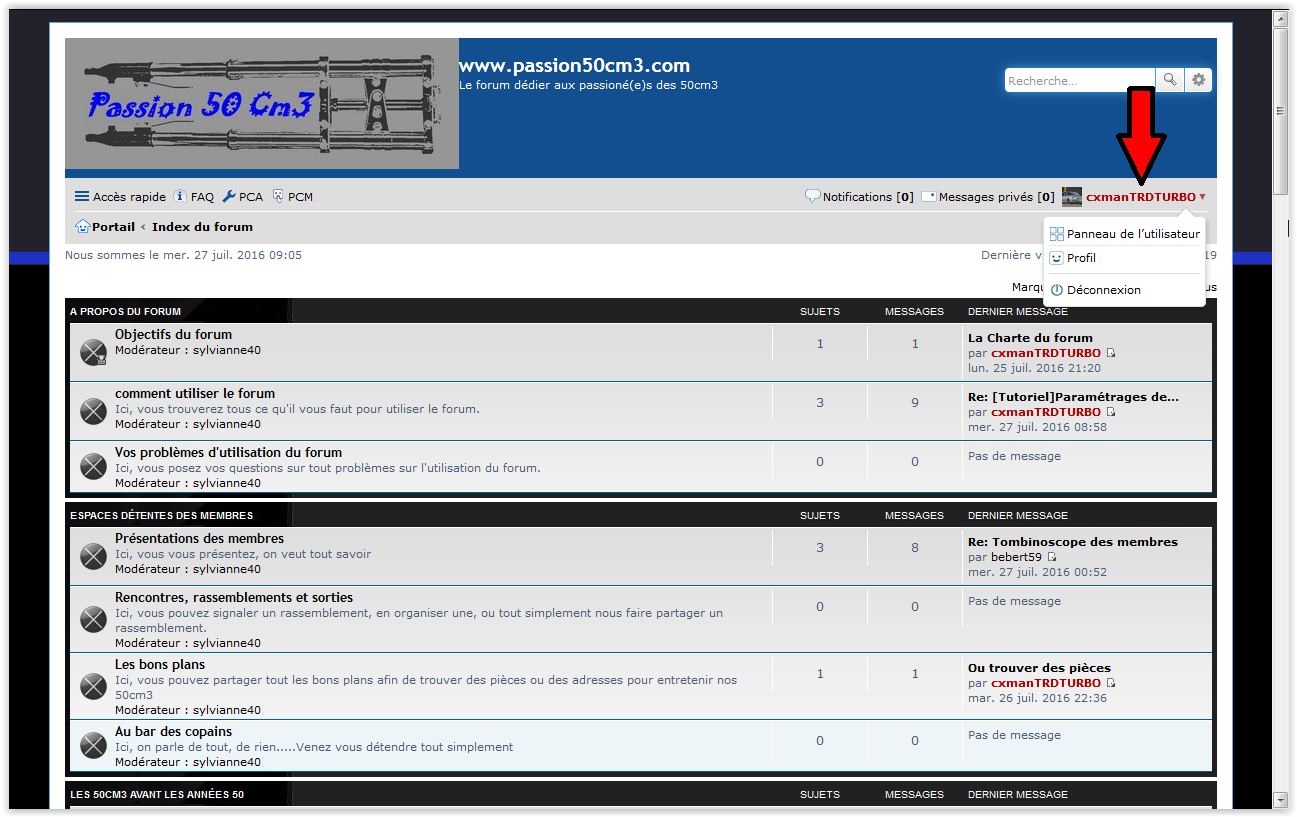
vous allez êtres redirigé vers cette page
comme vous pouvez le constater, vous avez plusieurs onglets, je vais vous expliquer dans différents tutoriels à quoi ils servent et comment les paramétrer afin de profiter de toutes les fonctionnalités du forum http://www.passion50cm3.com.
comment utiliser l'onglet "Aperçu", ça se passe ICI
comment utiliser l'onglet "profil", ça se passe ICI
comment utiliser l'onglet "Préférence du forum", ça se passe ICI
comment utiliser l'onglet "Messages prives", ça se passe ICI
comment utiliser l'onglet "groupe d'utilisateurs", ça se passe ICI
comment utiliser l'onglet "Amis et ignorés", ça se passe ICI
Si toutefois vous veniez a rencontrer un problème lors de l'utilisation du forum, veuillez avant toute ouverture d'un nouveau sujet dans la section "Vos problèmes d'utilisation du forum", vérifier dans la partie recherche qu'il n'y a pas un sujet déjà ouvert pour le même problème. Sinon ouvrez un nouveau sujet avec un titre explicite et expliquez clairement votre problème. l’administrateur, l'équipe de modérateur ou un des membres du forum vous viendra en aide